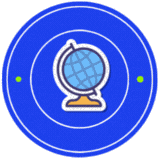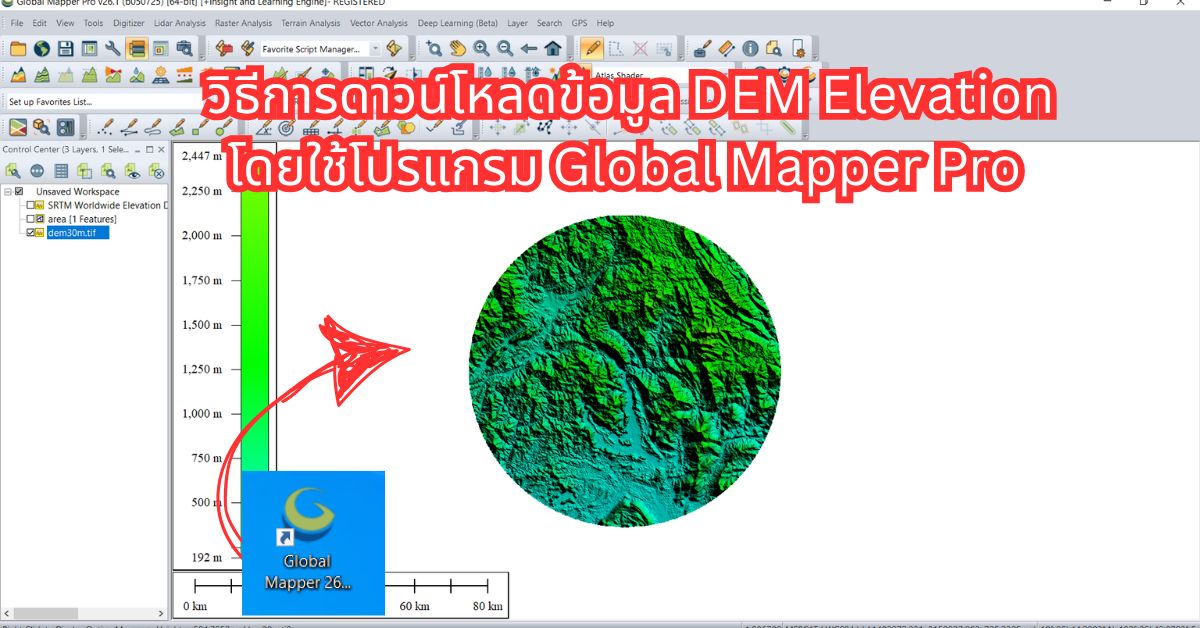วิธีดาวน์โหลดข้อมูล DEM Elevation ด้วยโปรแกรม Global Mapper Pro
🔷 1. ทำความเข้าใจเบื้องต้น: DEM คืออะไร?
DEM (Digital Elevation Model) คือ แบบจำลองความสูงของพื้นผิวโลกในรูปแบบดิจิทัล โดยข้อมูลนี้จะประกอบด้วยค่าความสูง (Z) สำหรับทุกจุดในพื้นที่ที่ระบุ มีหน่วยเป็นเมตรจากระดับน้ำทะเลปานกลาง ซึ่งใช้ในหลายงาน เช่น:
- การวิเคราะห์พื้นที่เสี่ยงภัยน้ำท่วม
- การสร้างเส้นคอนทัวร์
- การวางแผนทางภูมิศาสตร์หรือวิศวกรรม
- การคำนวณความลาดชัน/ความสูง
โปรแกรม Global Mapper Pro เป็นหนึ่งในเครื่องมือที่สามารถเข้าถึงฐานข้อมูล DEM จากแหล่งข้อมูลออนไลน์ฟรีได้ทั่วโลก
🔷 2. เปิดโปรแกรม Global Mapper Pro
เมื่อเปิดโปรแกรมขึ้นมา (ตามภาพที่คุณแนบมา) คุณจะเห็นหน้าจอเริ่มต้นพร้อมเมนูต่าง ๆ ด้านบน และมีลิงก์คำสั่งให้เลือก เช่น:
Open data filesOnline sourcesConfiguration
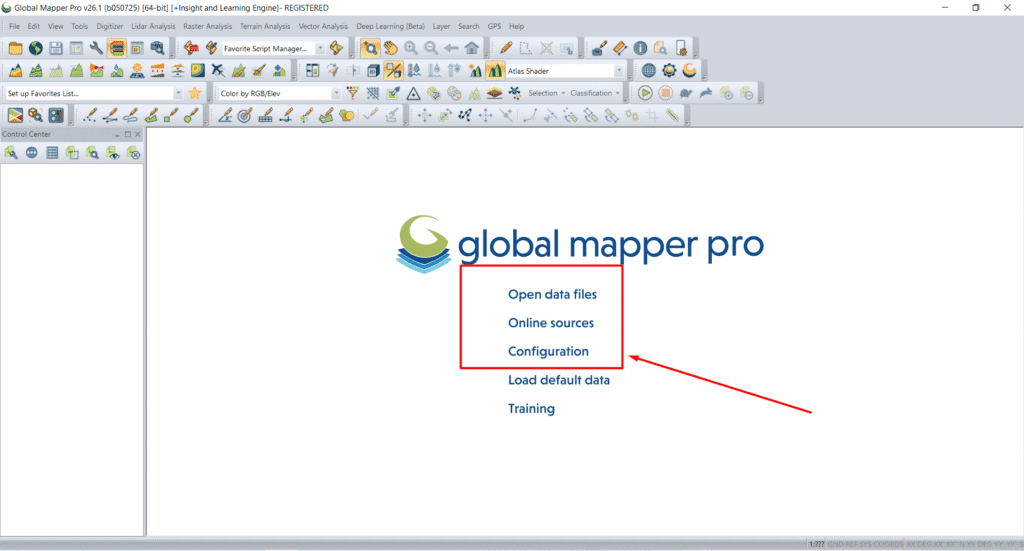
สำหรับงานนี้ให้เราทำการเชื่อมต่อไปยังแหล่งข้อมูลออนไลน์
🔷 3. เข้าถึงเมนูดาวน์โหลดแหล่งข้อมูลออนไลน์
✔ วิธีที่ 1: ผ่านหน้าเมนูเริ่มต้น
- คลิกที่ลิงก์คำว่า “Online sources”
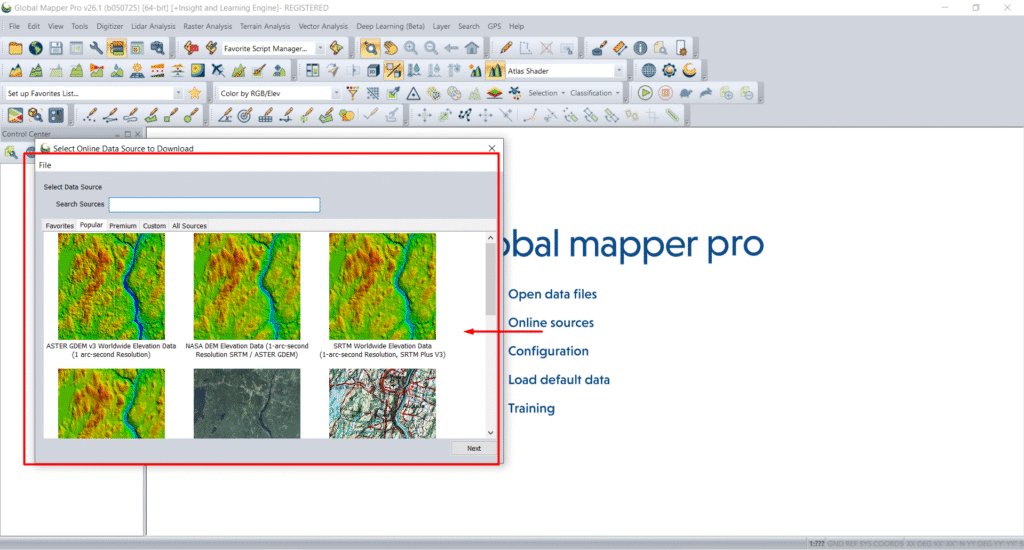
✔ วิธีที่ 2: ผ่านแถบเมนูด้านบน
- คลิกที่เมนู File > เลือก Download Online Imagery/Topo/Terrain Maps
- หรือไปที่เมนู Tools > แล้วเลือก Download Online Data
- หรือคลิกไอคอน 🌍 รูปลูกโลก (ถ้ามี) บนแถบเครื่องมือ
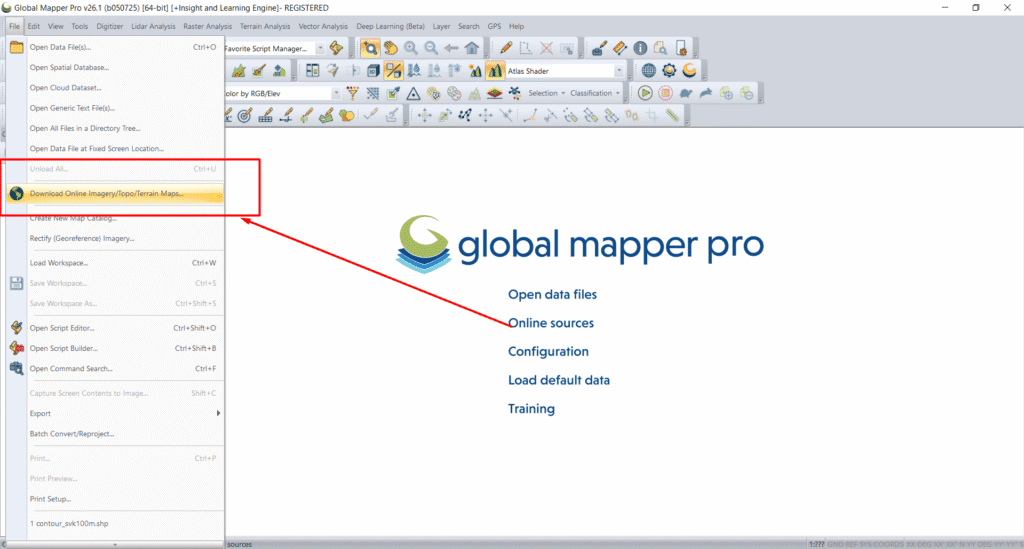
🔷 4. เลือกแหล่งข้อมูล DEM จาก Online Sources
เมื่อหน้าต่าง Download Online Data แสดงขึ้นมา:
- เลือกแท็บหรือหมวด “Elevation (Terrain) Data”
- เลือกหนึ่งในแหล่งข้อมูลที่เหมาะสม เช่น:
| ชื่อแหล่งข้อมูล | ความละเอียด | ข้อดี |
|---|---|---|
| SRTM 1 Arc-Second | ~30 เมตร | ครอบคลุมทั่วโลก ใช้งานฟรี |
| ASTER GDEM | ~30 เมตร | ข้อมูลจาก NASA และ METI |
| USGS NED | ~10 เมตร | ความละเอียดสูง เฉพาะสหรัฐอเมริกา |
| Copernicus DEM | ~30 เมตร | ทั่วโลก มีหลายระดับ |
| OpenTopography | ขึ้นกับพื้นที่ | ใช้ในงานวิจัย/ภูมิประเทศซับซ้อน |
🔹 แนะนำ: สำหรับการใช้งานทั่วไป SRTM 1 Arc-Second เป็นตัวเลือกที่เหมาะสมที่สุด เพราะ:
- มีข้อมูลครอบคลุมทั่วโลก
- ฟรี
- ใช้เวลาโหลดไม่นาน
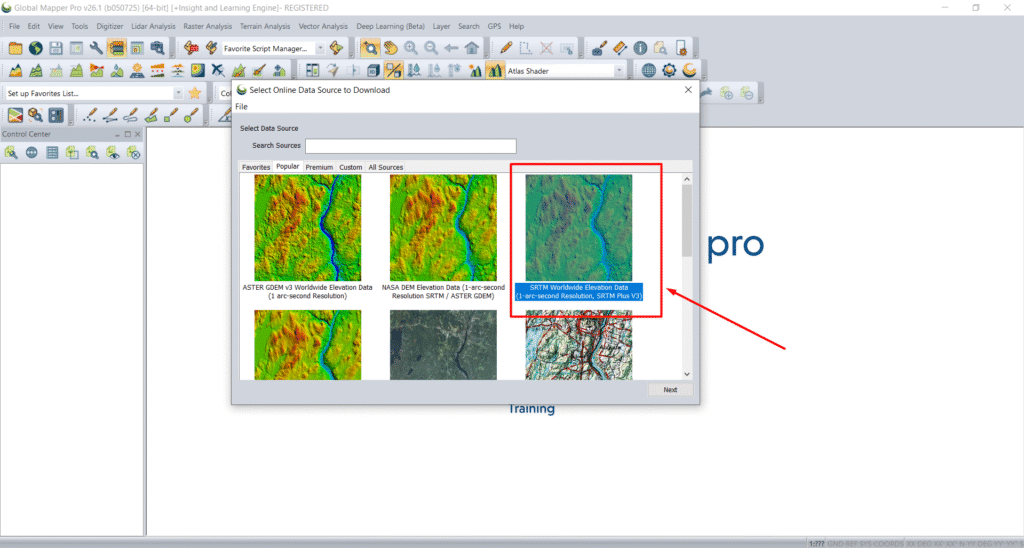
🔷 5. ระบุพื้นที่ที่ต้องการดาวน์โหลด
- ขยาย/เลื่อนแผนที่ไปยังพื้นที่ที่ต้องการ
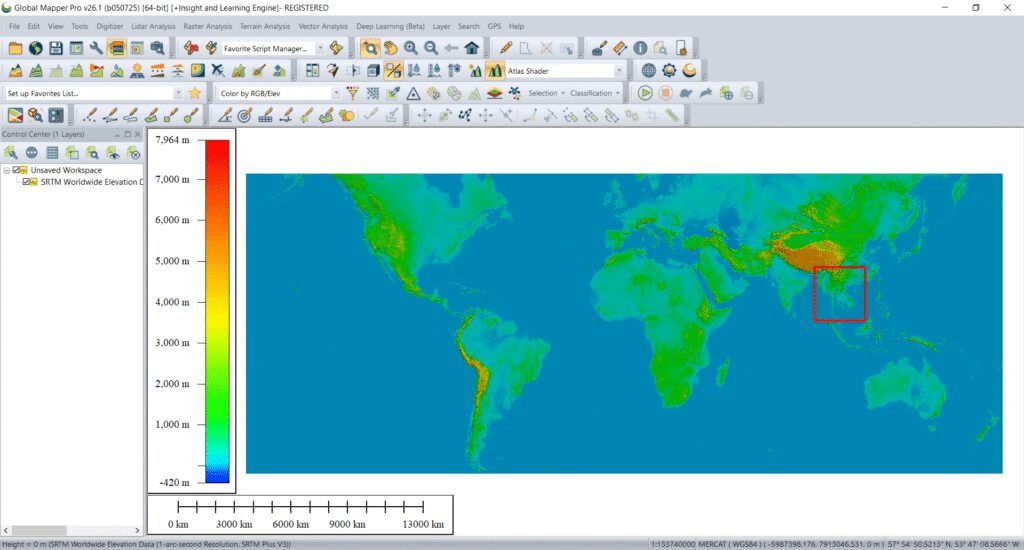
- คลิกปุ่ม “Draw Box for Area to Download” (มักมีไอคอนเป็นรูปกล่อง)

- ลากกรอบสี่เหลี่ยมคลุมพื้นที่เป้าหมาย
🔸 โปรแกรมจะใช้กรอบนี้เพื่อรู้ว่าคุณต้องการโหลด DEM เฉพาะจุดไหน
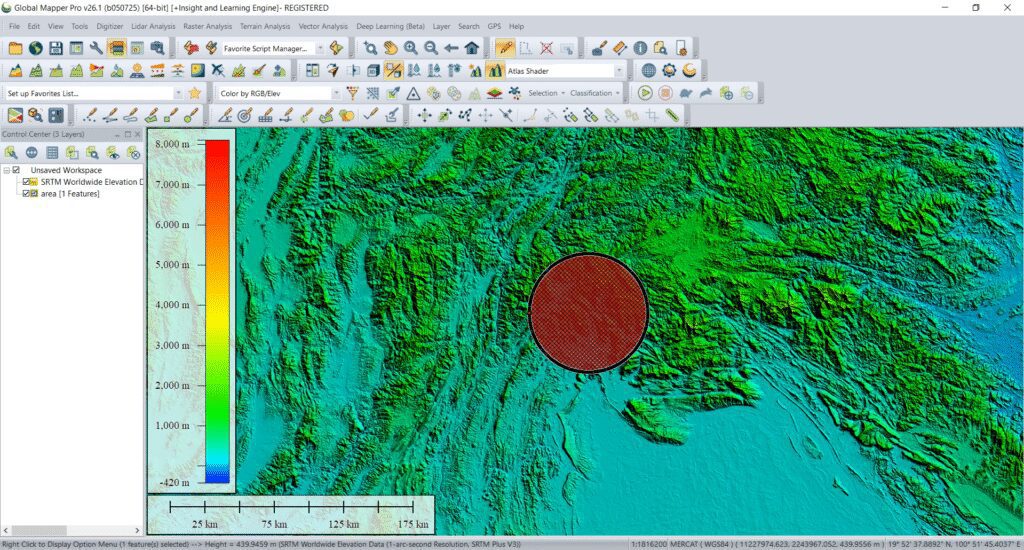
🔷 6. ตั้งค่าการดาวน์โหลด
ก่อนเริ่มดาวน์โหลด จะมีหน้าต่างย่อยให้ตั้งค่าดังนี้:
✅ รูปแบบไฟล์ที่จะบันทึก:
.tif (GeoTIFF)— แนะนำ ใช้ได้กับหลายโปรแกรม GIS.grd,.img,.asc— สำหรับบางโปรแกรมพิเศษ
✅ ระบบพิกัด (Projection):
- WGS 84 (Geographic) – มาตรฐานสากล
- UTM Zone xxN – สำหรับแผนที่ที่ใช้กับงานระดับพื้นที่เล็กถึงกลาง
เลือกให้ตรงกับพื้นที่ของคุณ เช่น UTM Zone 47N สำหรับไทยตอนบน
✅ ความละเอียด (Resolution):
- บางแหล่งข้อมูลจะให้เลือก 10m, 30m, หรือ 90m
- ยิ่งละเอียดมาก ขนาดไฟล์ยิ่งใหญ่
🔷 7. เริ่มดาวน์โหลด DEM
- ตรวจสอบความถูกต้องของค่าต่าง ๆ

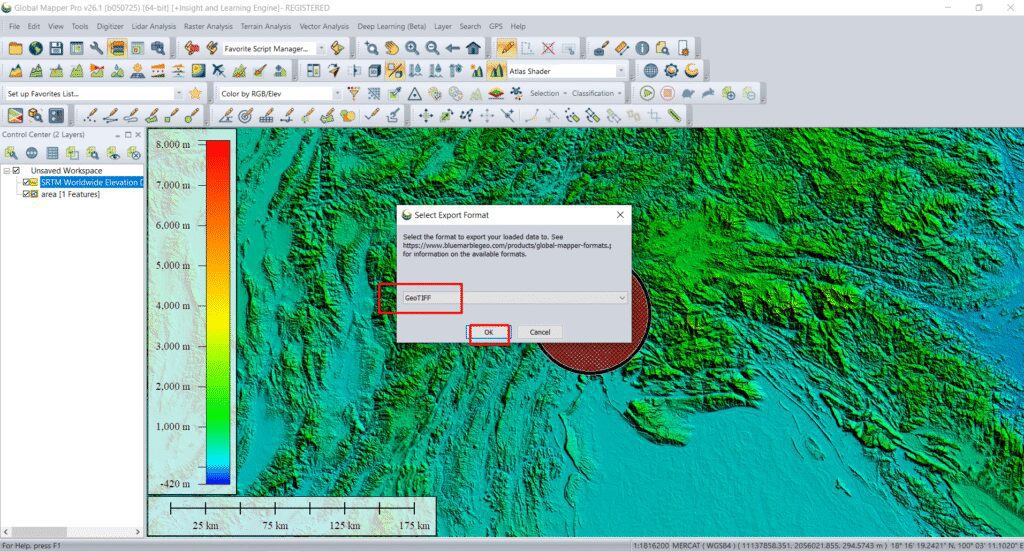
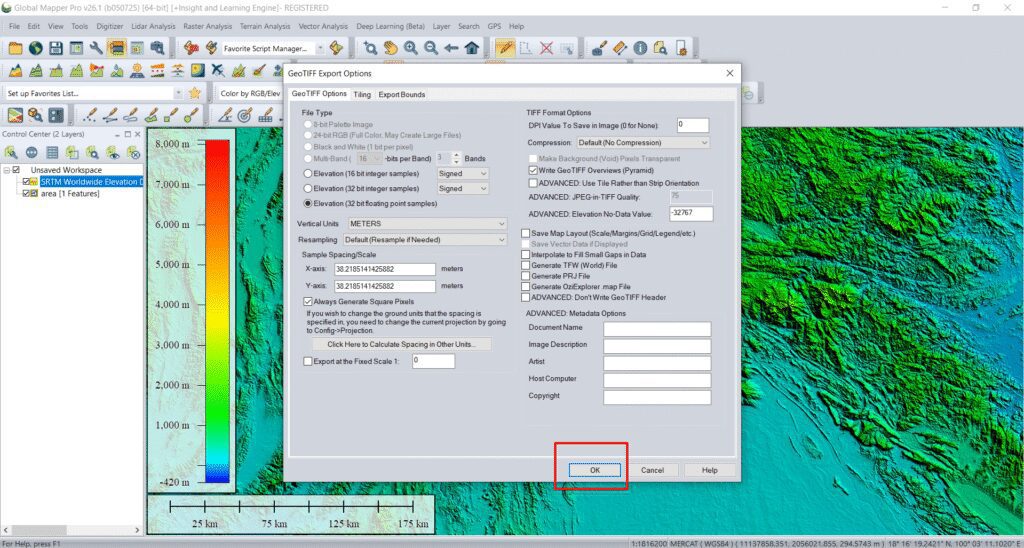
- เลือกตำแหน่งที่ต้องการบันทึกไฟล์ (Save location)
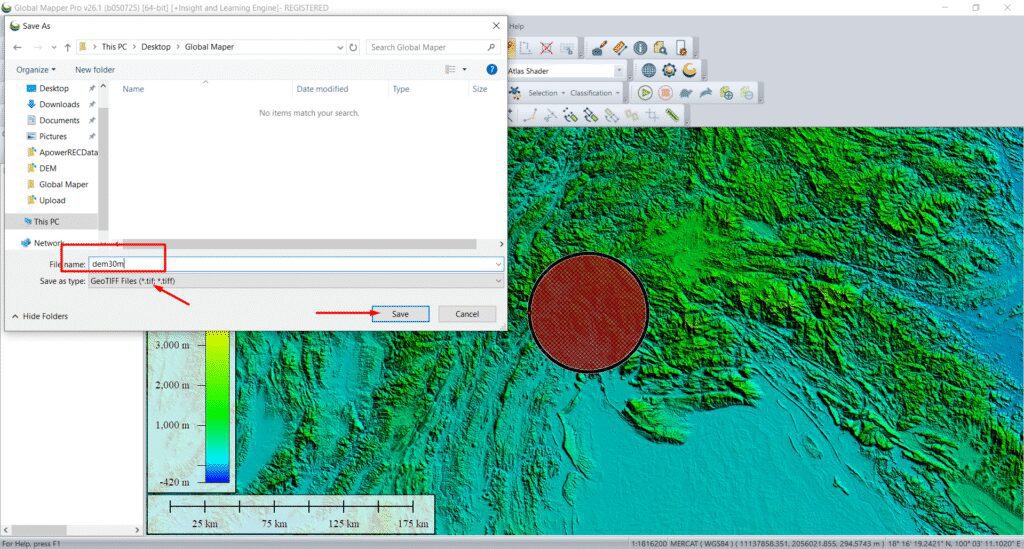
- คลิกปุ่ม “Start Download”
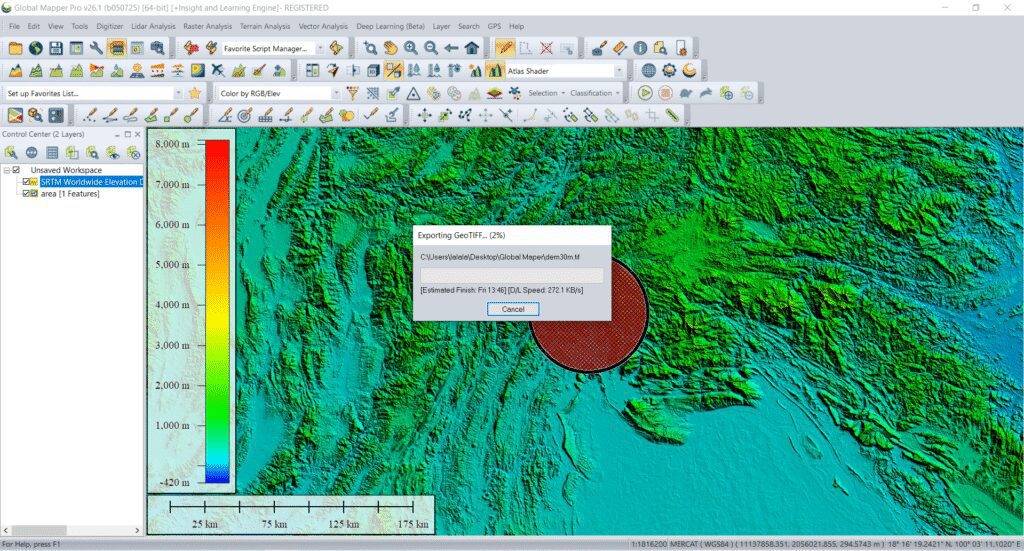
- โปรแกรมจะเริ่มโหลดข้อมูลจากอินเทอร์เน็ตและแสดงในหน้าต่างแผนที่
🔷 8. การใช้งาน DEM ที่ดาวน์โหลด
เมื่อโหลดเสร็จแล้ว:
- DEM จะถูกแสดงเป็นแผนที่ความสูงที่มีการไล่เฉดสี
- คุณสามารถคลิกขวาเพื่อดูค่า Elevation
- ใช้เมนู Analysis > Generate Contours เพื่อสร้างเส้นคอนทัวร์ได้
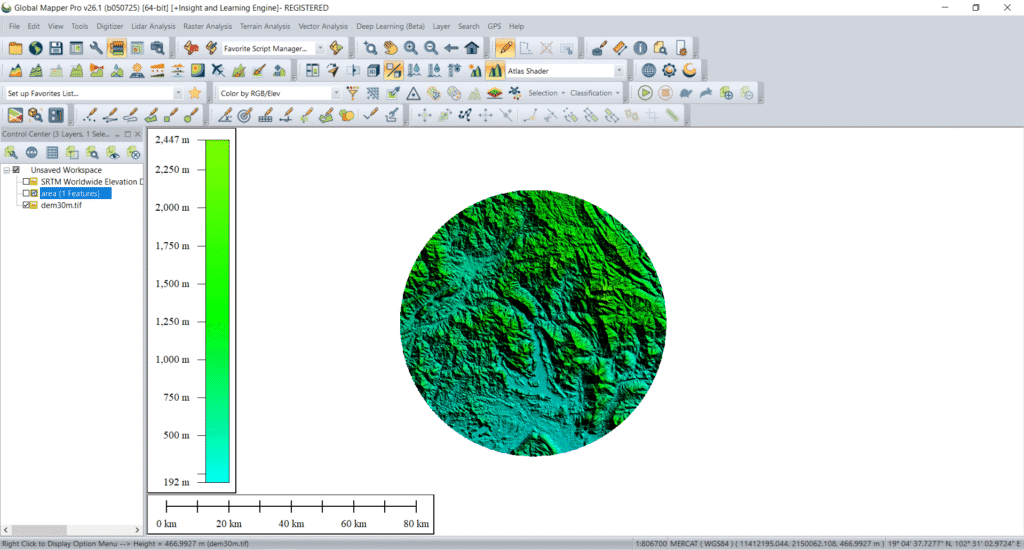
🔷 9. คำแนะนำเพิ่มเติม
| รายการ | รายละเอียด |
|---|---|
| ต้องต่อเน็ต | จำเป็นต้องมีอินเทอร์เน็ตขณะโหลดข้อมูล |
| ใช้ VPN ได้ไหม? | ได้ แต่ควรตั้งให้ปลอดภัย และหลีกเลี่ยง IP แปลก |
| ดู Metadata ของ DEM | คลิกขวาที่แผนที่ แล้วเลือก “Layer Info” |
| DEM ไม่แสดง? | ตรวจสอบการตั้งค่าการแสดงผล เช่น Shader หรือ Elevation Units |
🔷 10. ปัญหาที่พบบ่อย
| ปัญหา | แนวทางแก้ |
|---|---|
| โหลดไม่ได้ | เช็คเน็ต, VPN, หรือ Firewall |
| พื้นที่ใหญ่เกิน | ลองโหลดเฉพาะส่วนเล็ก |
| ไฟล์ไม่เปิดใน QGIS/ArcMap | ให้แปลงไฟล์เป็น .tif และกำหนด EPSG code ให้ถูก |